Bagaimana untuk mematikan tetapan penyemak imbas lalai IE
Feb 01, 2024 am 09:03 AMEditor PHP Xigua mengajar anda cara mematikan tetapan penyemak imbas lalai IE dengan mudah! Adakah anda masih bimbang tentang pelayar IE sentiasa dibuka secara automatik? Hanya dalam beberapa langkah mudah, anda boleh mematikan tetapan penyemak imbas lalai IE, menjadikan pengalaman dalam talian anda lebih bebas dan lancar.
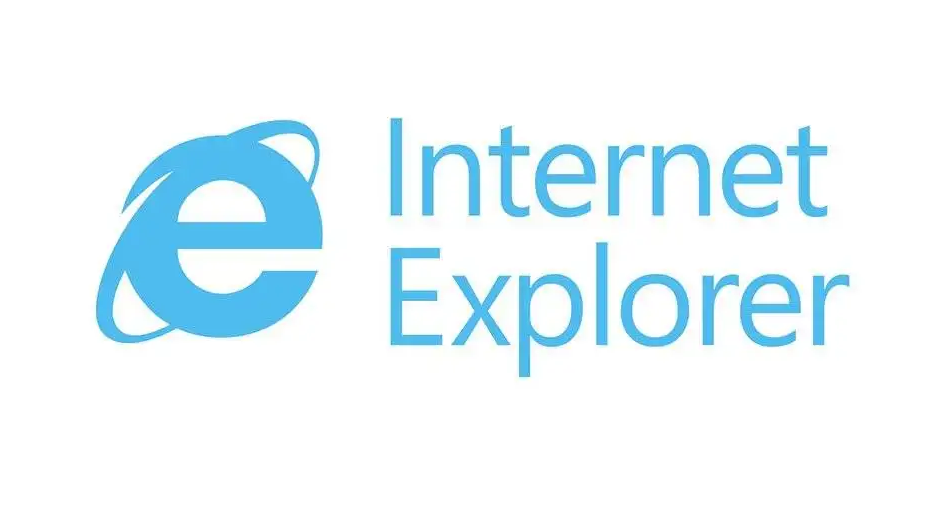
Bagaimana untuk mematikan kaedah tetapan penyemak imbas lalai IE
Pertama sekali, selepas membuka pelayar IE pada komputer, kotak gesaan akan muncul bertanyakan sama ada untuk menetapkan pelayar IE sebagai penyemak imbas lalai.
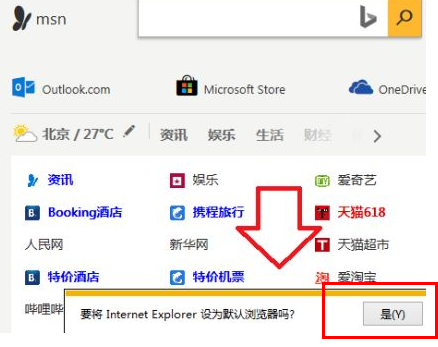
2 Kemudian cari ikon "Tetapan" di penjuru kanan sebelah atas antara muka penyemak imbas dan klik padanya.
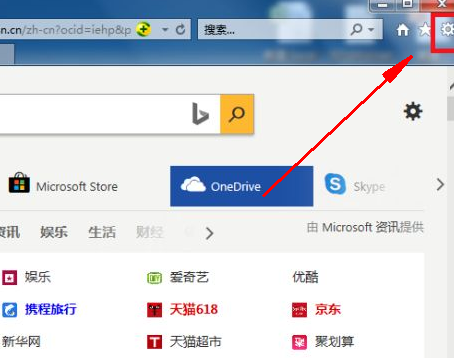
3 Kemudian dalam tetingkap lungsur yang muncul, cari pilihan Internet dan klik padanya.
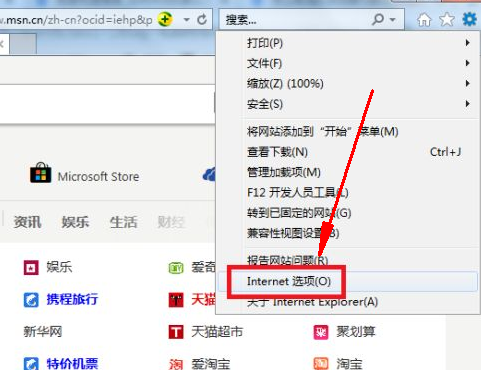
4 Kemudian dalam tetingkap yang muncul, klik pilihan menu atas "Program".
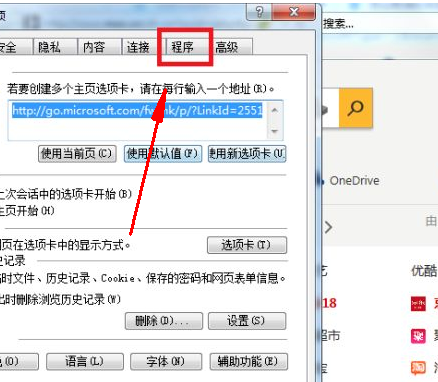
5 Kemudian dalam halaman tetapan program, nyahtanda "Prompt if IE is not the default browser..." dan klik OK. Selepas melengkapkan tetapan di atas, anda boleh mematikan tetapan penyemak imbas lalai IE.
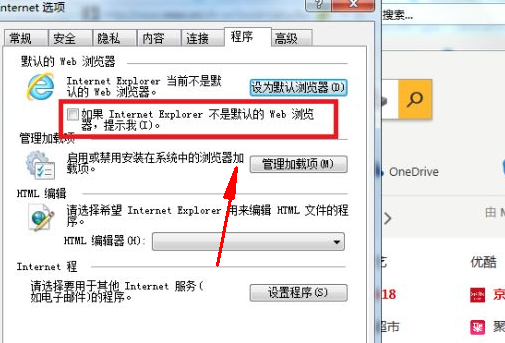
Atas ialah kandungan terperinci Bagaimana untuk mematikan tetapan penyemak imbas lalai IE. Untuk maklumat lanjut, sila ikut artikel berkaitan lain di laman web China PHP!

Alat AI Hot

Undress AI Tool
Gambar buka pakaian secara percuma

Undresser.AI Undress
Apl berkuasa AI untuk mencipta foto bogel yang realistik

AI Clothes Remover
Alat AI dalam talian untuk mengeluarkan pakaian daripada foto.

Clothoff.io
Penyingkiran pakaian AI

Video Face Swap
Tukar muka dalam mana-mana video dengan mudah menggunakan alat tukar muka AI percuma kami!

Artikel Panas

Alat panas

Notepad++7.3.1
Editor kod yang mudah digunakan dan percuma

SublimeText3 versi Cina
Versi Cina, sangat mudah digunakan

Hantar Studio 13.0.1
Persekitaran pembangunan bersepadu PHP yang berkuasa

Dreamweaver CS6
Alat pembangunan web visual

SublimeText3 versi Mac
Perisian penyuntingan kod peringkat Tuhan (SublimeText3)
 Bagaimanakah saya boleh menghidupkan mod mesej peribadi apabila pihak lain dalam mesej peribadi TikTok telah mematikan mod mesej peribadi? Bolehkah saya melihat sama ada orang yang saya hantar mesej peribadi telah mematikan mod mesej peribadi?
Mar 28, 2024 am 08:01 AM
Bagaimanakah saya boleh menghidupkan mod mesej peribadi apabila pihak lain dalam mesej peribadi TikTok telah mematikan mod mesej peribadi? Bolehkah saya melihat sama ada orang yang saya hantar mesej peribadi telah mematikan mod mesej peribadi?
Mar 28, 2024 am 08:01 AM
Douyin ialah platform sosial video pendek popular yang membolehkan pengguna merakam kehidupan mereka dan berkongsi kebahagiaan mereka. Fungsi pemesejan peribadi memainkan peranan penting dalam Douyin dan merupakan salah satu cara utama untuk pengguna berinteraksi antara satu sama lain. Kadangkala, pengguna mungkin menghadapi situasi di mana pihak lain telah mematikan mod mesej peribadi, mengakibatkan ketidakupayaan untuk menghantar mesej. 1. Bagaimanakah saya boleh menghidupkan mod mesej peribadi jika pihak lain dalam mesej peribadi Douyin telah mematikan mod mesej peribadi? 1. Sahkan sama ada pihak lain telah mendayakan tetapan privasi Pertama, kami harus mengesahkan sama ada pihak lain telah mendayakan tetapan privasi, yang mungkin telah menyekat penerimaan mesej peribadi. Jika mereka mempunyai tetapan yang hanya membenarkan mesej peribadi daripada kenalan, kami boleh cuba menghubungi mereka melalui cara lain, seperti melalui rakan bersama atau interaksi di platform media sosial. 2. Hantar permintaan rakan Jika pihak lain belum menghidupkan tetapan privasi, maka kami
 Penjelasan terperinci tentang cara mematikan Pusat Keselamatan Windows 11
Mar 27, 2024 pm 03:27 PM
Penjelasan terperinci tentang cara mematikan Pusat Keselamatan Windows 11
Mar 27, 2024 pm 03:27 PM
Dalam sistem pengendalian Windows 11, Pusat Keselamatan ialah fungsi penting yang membantu pengguna memantau status keselamatan sistem, mempertahankan daripada perisian hasad dan melindungi privasi peribadi. Walau bagaimanapun, kadangkala pengguna mungkin perlu mematikan Pusat Keselamatan buat sementara waktu, seperti semasa memasang perisian tertentu atau melakukan penalaan sistem. Artikel ini akan memperkenalkan secara terperinci cara untuk mematikan Pusat Keselamatan Windows 11 untuk membantu anda mengendalikan sistem dengan betul dan selamat. 1. Bagaimana untuk mematikan Pusat Keselamatan Windows 11 Dalam Windows 11, mematikan Pusat Keselamatan tidak
 Penjelasan terperinci tentang cara mematikan perlindungan masa nyata dalam Pusat Keselamatan Windows
Mar 27, 2024 pm 02:30 PM
Penjelasan terperinci tentang cara mematikan perlindungan masa nyata dalam Pusat Keselamatan Windows
Mar 27, 2024 pm 02:30 PM
Sebagai salah satu sistem pengendalian dengan bilangan pengguna terbesar di dunia, sistem pengendalian Windows sentiasa digemari oleh pengguna. Walau bagaimanapun, apabila menggunakan sistem Windows, pengguna mungkin menghadapi banyak risiko keselamatan, seperti serangan virus, perisian hasad dan ancaman lain. Untuk mengukuhkan keselamatan sistem, sistem Windows mempunyai banyak mekanisme perlindungan keselamatan terbina dalam, salah satunya ialah fungsi perlindungan masa nyata Pusat Keselamatan Windows. Hari ini, kami akan memperkenalkan secara terperinci cara mematikan perlindungan masa nyata dalam Pusat Keselamatan Windows. Mula-mula, mari
 Cara menutup pembayaran tanpa kata laluan dalam tutorial Kuaishou Kuaishou tentang cara menutup pembayaran tanpa kata laluan
Mar 23, 2024 pm 09:21 PM
Cara menutup pembayaran tanpa kata laluan dalam tutorial Kuaishou Kuaishou tentang cara menutup pembayaran tanpa kata laluan
Mar 23, 2024 pm 09:21 PM
Kuaishou ialah pemain video yang sangat baik Fungsi pembayaran tanpa kata laluan di Kuaishou sangat dikenali oleh semua orang. Ia boleh membantu kami dalam kehidupan seharian, terutamanya apabila membeli barangan yang kami perlukan di platform . Sekarang kita perlu membatalkannya. Bagaimana kita boleh membatalkan fungsi pembayaran tanpa kata laluan dengan berkesan itu bersama-sama. Mari kita lihat keseluruhan panduan di laman web ini, saya harap ia dapat membantu semua orang. Tutorial tentang cara menutup pembayaran tanpa kata laluan di Kuaishou 1. Buka aplikasi Kuaishou dan klik pada tiga garisan mendatar di sudut kiri atas. 2. Klik Kuaishou Store. 3. Dalam bar pilihan di atas, cari pembayaran tanpa kata laluan dan klik padanya. 4. Klik untuk menyokong
 Bagaimana untuk menyediakan tapak yang dipercayai dalam Windows 11_Cara menambah tapak yang dipercayai dalam IE dalam Windows 11
May 08, 2024 pm 01:11 PM
Bagaimana untuk menyediakan tapak yang dipercayai dalam Windows 11_Cara menambah tapak yang dipercayai dalam IE dalam Windows 11
May 08, 2024 pm 01:11 PM
1. Mula-mula, kami membuka pelayar IE dalam sistem kami, cari butang berbentuk gear di penjuru kanan sebelah atas, dan klik padanya. 2. Selepas mengkliknya, anda akan melihat menu lungsur turun, cari dan klik [Tetapan Paparan Keserasian] 4. Kemudian masukkan URL yang perlu ditambah dalam Tambah tapak web ini, dan kemudian klik [Tambah] di sebelah kanan.
 Di mana untuk mematikan Dolby Atmos dalam opporeno5_Bagaimana untuk melumpuhkan Dolby Atmos dalam opporeno5
Mar 25, 2024 pm 04:41 PM
Di mana untuk mematikan Dolby Atmos dalam opporeno5_Bagaimana untuk melumpuhkan Dolby Atmos dalam opporeno5
Mar 25, 2024 pm 04:41 PM
1. Klik Bunyi dan Getaran dalam tetapan telefon. 2. Klik Dolby Atmos. 3. Matikan suis di belakang Dolby Atmos.
 Bagaimana untuk mematikan Pusat Keselamatan dalam Windows 11
Mar 28, 2024 am 10:21 AM
Bagaimana untuk mematikan Pusat Keselamatan dalam Windows 11
Mar 28, 2024 am 10:21 AM
Windows 11 ialah versi sistem pengendalian terkini yang dilancarkan oleh Microsoft Berbanding dengan versi sebelumnya, Windows 11 mempunyai pengurusan dan pemantauan keselamatan sistem yang lebih ketat. Pusat Keselamatan boleh membantu pengguna mengurus dan memantau status keselamatan sistem untuk memastikan sistem dilindungi daripada perisian hasad dan ancaman keselamatan lain. Walaupun Pusat Keselamatan penting untuk melindungi keselamatan sistem, kadangkala pengguna mungkin mahu mematikan Pusat Keselamatan kerana keperluan peribadi atau sebab lain. Artikel ini akan memperkenalkan cara menggunakan W
 Bagaimana untuk menetapkan mod keserasian dalam pelayar tepi? Di mana untuk menetapkan tetapan keserasian penyemak imbas tepi?
Apr 15, 2024 pm 02:46 PM
Bagaimana untuk menetapkan mod keserasian dalam pelayar tepi? Di mana untuk menetapkan tetapan keserasian penyemak imbas tepi?
Apr 15, 2024 pm 02:46 PM
Pelayar tepi ialah perisian penyemak imbas yang suka digunakan oleh ramai pengguna. Ia mempunyai antara muka yang ringkas tetapi fungsi yang lengkap Sesetengah orang baru ingin menetapkan mod keserasian untuk versi baharu pelayar tepi. Tutorial ini akan memberi anda tutorial operasi terperinci, saya harap ia berguna kepada semua orang. Tetapan mod keserasian pelayar tepi 1. Klik menu mula di sudut kiri bawah komputer dan pilih penyemak imbas Microsoft Edge. 2. Selepas membuka pelayar Edge, klik ikon “…” di penjuru kanan sebelah atas. 3. Klik pilihan "Buka dengan Internet Explorer" dalam pilihan pop timbul. 4. Buka IE untuk menyemak imbas






